部分win10用户在使用QQ进行远程控制的时候遇到了因为权限无法远程控制的情况,这个问题怎么解决呢?大家需要在被控端电脑进行设置,先打开控制面板,进入用户账户,然后点击更改
部分win10用户在使用QQ进行远程控制的时候遇到了因为权限无法远程控制的情况,这个问题怎么解决呢?大家需要在被控端电脑进行设置,先打开控制面板,进入用户账户,然后点击更改用户账户控制设置,将它设置为从不通知,然后打开开发者选项面板,在远程桌面那一栏勾选允许远程连接到此计算机即可。
在对方的电脑(被控端)进行设置,首先我们点击开始菜单,下拉找到并展开Windows系统,点击打开控制面板。
在控制面板中,查看方式修改为大图标,我们点击用户账户选项。
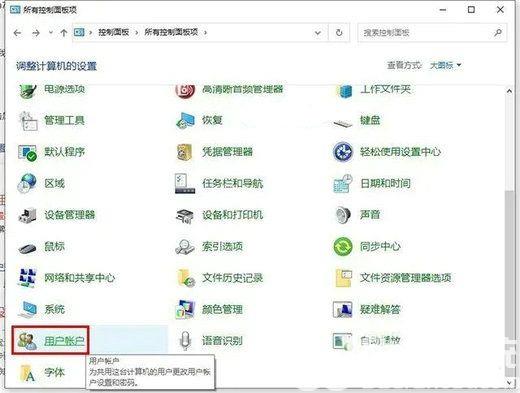
再点击更改用户账户控制设置。
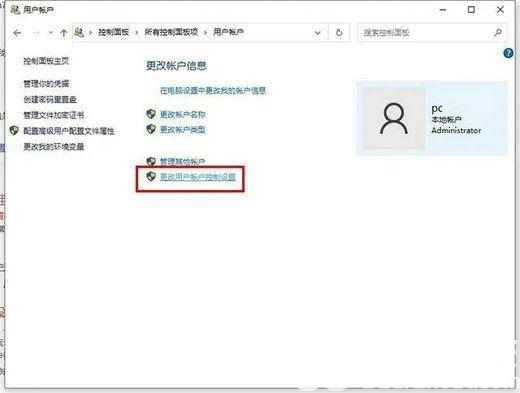
将用户账户控制设置的通知拉到最低--从不通知,点击确定按钮。
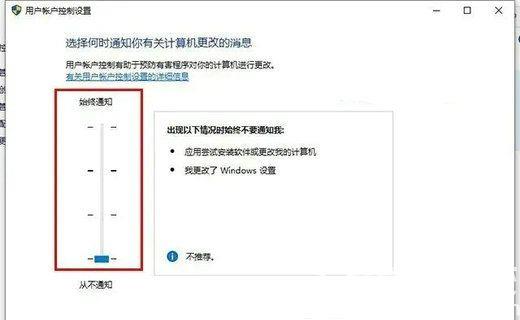
再点击开始菜单,点击设置,在Windows设置中点击更新和安全选项。
点击开发者选项,在左侧窗口中远程桌面下面,将勾选的更改设置,以允许通过远程方式连接到此计算机,点击显示设置。
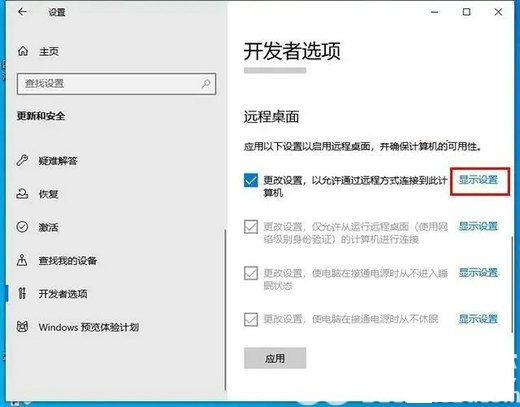
在远程选项卡中,我们在远程桌面一栏,点击勾选允许远程连接到此计算机,点击应用,并确定。
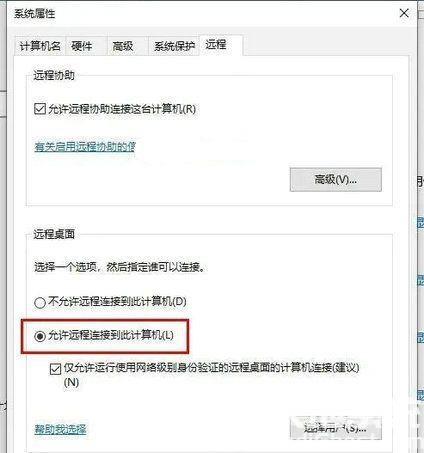
再鼠标右键桌面上的此电脑,选择管理,在计算机管理中展开本地用户和组,点击用户,找到administrator账户用户,鼠标右键选择属性。
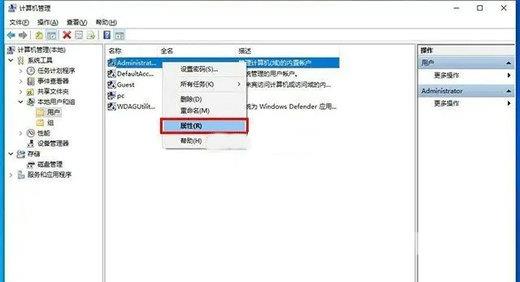
将Administrator属性中,我们将账户已禁用的前面的勾选去掉,并确定。
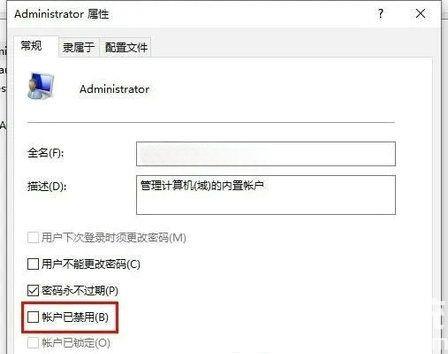
再点击开始菜单,点击我们现在的本地用户,我的是PC,点击一下即可切换为administrator账户用户。
切换至administrator账户之后,我们登陆QQ使用远程桌面是不是不会提示QQ远程系统权限原因,暂时无法操作了,QQ远程控制受限解除了,以上的设置只需要在被控端进行设置即可,控制端的电脑无需设置。
以上就是win10系统QQ无法远程控制怎么解决 win10系统QQ无法远程控制解决方法的内容了。
